Cara mencadangkan profil browser Brave

Panduan lengkap untuk mencadangkan dan memulihkan profil pengguna di browser Brave dengan langkah-langkah yang jelas dan aman.
Banyak eBook datang dalam format PDF. Meskipun format file PDF biasanya bekerja cukup baik dengan aplikasi eBook di Linux , beberapa file dapat menimbulkan masalah. Masalah seperti rendering font, halaman berantakan, dll. Karena alasan ini, banyak pengguna lebih suka mengonversi buku mereka ke ePub, format file yang cenderung bekerja sedikit lebih baik di aplikasi buku Linux seperti Calibre, Foliate, dan lainnya.
Dalam panduan ini, kami akan menunjukkan cara mengonversi file eBook Anda dari format file PDF ke ePub. Untuk memulai, ambil file PDF e-book favorit Anda dan ikuti panduan di bawah ini!
Mengonversi eBook di Linux paling baik dilakukan dengan Calibre, pengelola dan editor eBook. Di bagian panduan ini, kami akan memandu Anda dalam menyiapkan alat ini di desktop, karena kami tidak dapat membahas cara menggunakannya tanpa terlebih dahulu membahas cara menyiapkannya.
Menginstal Calibre di Linux adalah proses yang mudah, karena aplikasi ini hampir universal, muncul di sebagian besar repositori sistem operasi Linux serta toko aplikasi Flathub. Untuk memulai proses instalasi, luncurkan jendela terminal di desktop Linux. Setelah itu, ikuti petunjuk instalasi baris perintah yang tercakup di bawah ini yang sesuai dengan OS Linux yang Anda gunakan saat ini.
Di Ubuntu, Anda bisa membuat Kaliber bekerja dengan menjalankan perintah instalasi Apt berikut .
sudo apt install kaliber
Mereka yang menggunakan Debian Linux akan dapat menginstal alat eBook Kaliber menggunakan perintah Apt-get . Namun berhati-hatilah, paket Debian kurang mutakhir dibandingkan distribusi lainnya. Jika Anda memerlukan versi yang lebih baru, ikuti petunjuk Flatpak sebagai gantinya.
sudo apt-get install kaliber
Menggunakan Arch Linux dan ingin Kaliber berfungsi? Jalankan perintah Pacman berikut .
sudo pacman -kaliber S
Di Fedora Linux, program eBook Kaliber dapat diatur menggunakan perintah Dnf berikut .
sudo dnf instal kaliber
Di OpenSUSE, pengguna akan dapat membuat sesuatu bekerja menggunakan perintah Zypper .
sudo zypper menginstal kaliber
Kaliber tersedia untuk dipasang sebagai Flatpak. Jadi, jika Anda tidak dapat menjalankan aplikasi melalui cara tradisional (pengelola paket distribusi Anda), inilah caranya. Untuk memulai proses instalasi, pastikan Anda telah mengatur waktu proses Flatpak . Jika Anda belum mengaturnya, ikuti panduan ini di sini.
Setelah mengatur runtime Flatpak terbaru di komputer Anda, masukkan perintah berikut agar semuanya berfungsi.
flatpak remote-add --if-not-exists flathub https://flathub.org/repo/flathub.flatpakrepo
flatpak instal flathub com.calibre_ebook.calibre
Sebelum Anda dapat mengonversi eBuku dari PDF ke ePub, Anda harus menambahkan buku ke perpustakaan. Untuk menambahkan buku, lakukan hal berikut. Pertama, cari tombol "Tambahkan buku" di bagian kanan atas aplikasi, dan klik dengan mouse.
Setelah memilih “Tambahkan buku”, jendela pop-up akan muncul di layar. Di jendela pop-up ini, Anda akan melihat direktori home Anda. Menggunakan jendela, cari eBook PDF yang ingin Anda konversi ke ePub dan pilih tombol "Buka".
Catatan: ingin menambahkan beberapa buku sekaligus? Tahan tombol Ctrl saat memilih file. Menahan Ctrl akan memungkinkan Anda memilih beberapa file sekaligus.
Setelah menambahkan file PDF e-book Anda ke Calibre, file itu akan muncul di daftar buku yang menurun. Dari sini, kita dapat membahas cara mengonversi buku. Untuk memulai, klik kanan pada buku dengan mouse untuk membuka menu klik kanan.
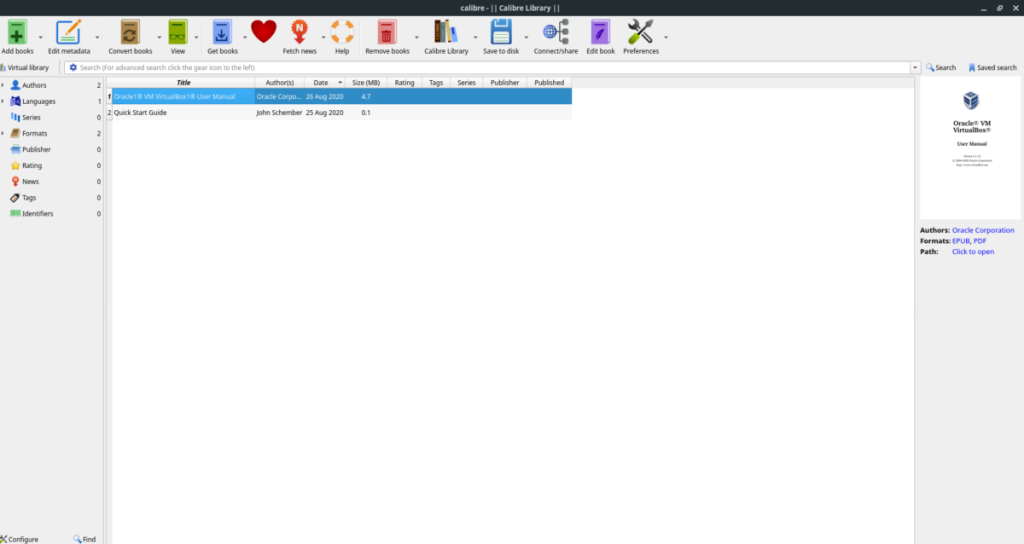
Di dalam menu klik kanan, ada beberapa opsi untuk dipilih. Di antara opsinya adalah menu dengan label "Konversi buku". Arahkan kursor ke tombol "Konversi buku" untuk membuka opsi konversi e-book Calibre. Di menu "Konversi buku", temukan opsi "Konversi satu per satu" dan klik dengan mouse untuk membuka jendela konverter eBook Kaliber.
Setelah jendela pengonversi eBook Kaliber terbuka, Anda akan melihat sampul eBook Anda, diikuti dengan informasi buku lainnya, seperti "Judul", "Penulis", "Urutan Penulis", "Penerbit", dan lainnya. Isilah informasi ini sebaik mungkin.
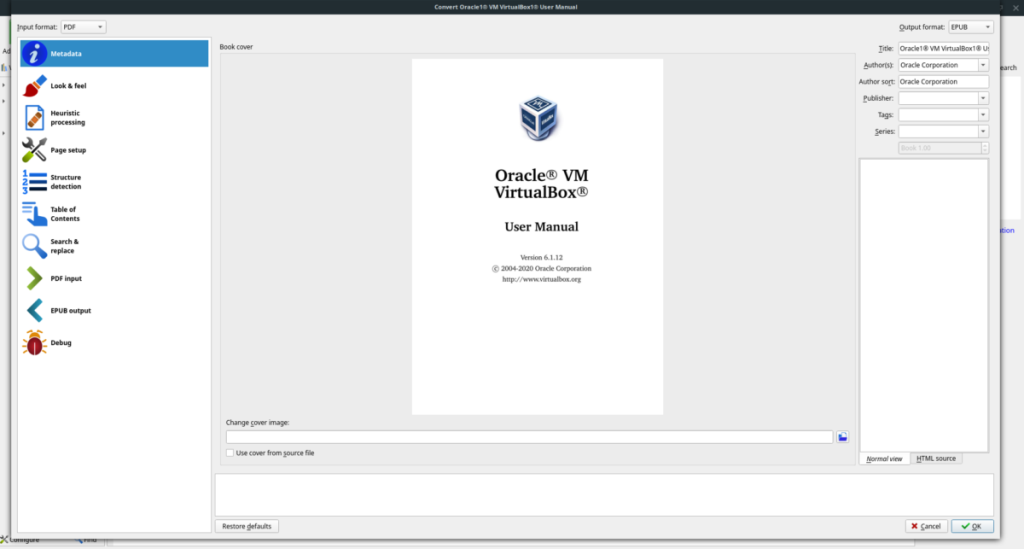
Setelah semua informasi buku terisi, cari menu “Output format” di kanan atas, dan atur ke “EPUB” jika belum diatur ke format tersebut. Kemudian, klik tombol “OK” untuk memulai proses konversi.
Dengan menekan tombol "OK", Calibre akan mulai mengonversi eBook Anda dari format file PDF ke format file ePub ebook. Ketika proses selesai, pemberitahuan akan muncul di layar.
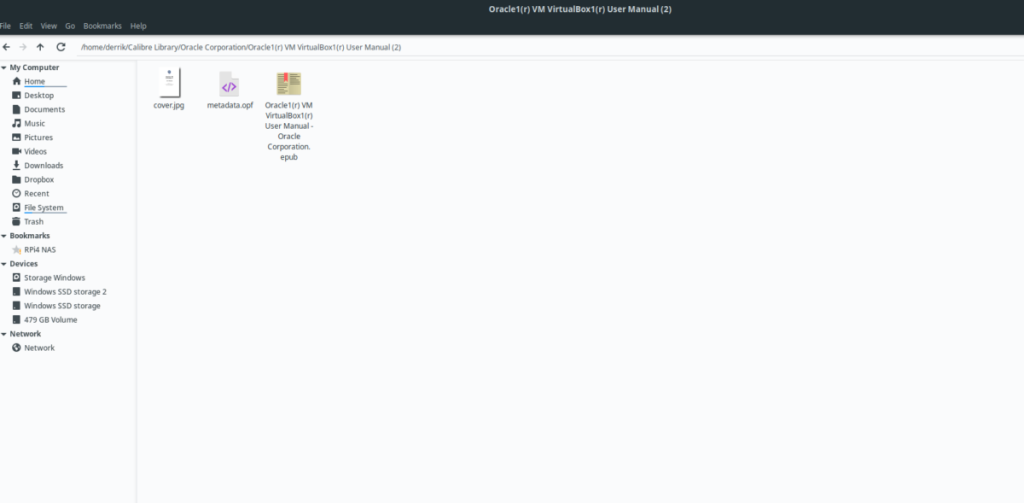
File eBook yang dikonversi akan muncul di perpustakaan eBook Calibre Anda, diurutkan ke dalam folder dengan nama penulis. Untuk mendapatkan akses ke buku yang baru dikonversi, lihat di mana Anda awalnya mengonfigurasi Kaliber untuk menyimpan eBuku.
Panduan lengkap untuk mencadangkan dan memulihkan profil pengguna di browser Brave dengan langkah-langkah yang jelas dan aman.
Pelajari cara menginstal Linux Lite, sistem operasi berbasis Ubuntu yang ringan dengan antarmuka XFCE4.
Jika Anda menggunakan banyak PPA di PC Ubuntu dan baru saja meningkatkan ke Ubuntu 20.04, Anda mungkin memperhatikan bahwa beberapa PPA Anda tidak berfungsi, karena
Baru mengenal Linux dan ingin menambahkan musik Anda ke Rhythmbox tetapi tidak yakin bagaimana melakukannya? Kami dapat membantu! Ikuti panduan ini saat kami membahas cara mengatur
Apakah Anda perlu mengakses PC atau Server Ubuntu jarak jauh dari PC Microsoft Windows Anda? Tidak yakin tentang bagaimana melakukannya? Ikuti bersama dengan panduan ini saat kami tunjukkan kepada Anda
Apakah Anda menggunakan browser web Vivaldi sebagai driver harian Anda di Linux? Apakah Anda mencoba mencari cara untuk mencadangkan pengaturan browser Anda untuk penyimpanan yang aman? Kami
Cara Mengunduh Podcast Dari Terminal Linux Dengan Podfox
Cara Menemukan File Duplikat Dan Membersihkannya Di Linux Dengan FSlint
Apakah Anda membutuhkan klien podcast yang bagus dan elegan untuk desktop Linux Anda? Jika demikian, Anda perlu mencoba CPod. Ini adalah aplikasi kecil yang ramah yang membuat mendengarkan
TuxGuitar adalah alat pembuat musik open-source. Dengan itu, pengguna dapat membuat dan mengedit tabulasi gitar mereka sendiri. Dalam panduan ini, kita akan membahas bagaimana caranya








